[AiMesh] 無線路由器中的漫遊封鎖清單功能
您可以將設備的MAC位址加入到漫遊封鎖清單,在漫遊封鎖清單中的設備則不會再在AiMesh節點間漫遊。
注意: 將設備加入到漫遊封鎖清單後,AiMesh路由器不會對該設備主動觸發漫遊。但是該設備連接到哪個節點上是由設備自行選擇的。
此外,當該設備連接的無線路由器的無線訊號太弱而斷線後,依您設備的網路記憶功能,會自動搜尋並連接到之前連接過的無線訊號名稱(或節點)上。
請參考以下設定漫遊封鎖清單:
步驟1. 首先將電腦與華碩路由器以網路線或WiFi連接,開啟瀏覽器,輸入您的路由器IP位址或路由器網址http://www.asusrouter.com 進入路由器登入介面

注意:若您不知道如何進入路由器設定頁面,可參考FAQ [無線路由器] 如何進入華碩無線路由器的管理介面?
步驟2. 輸入您的華碩路由器帳號和密碼後,點擊[登入]
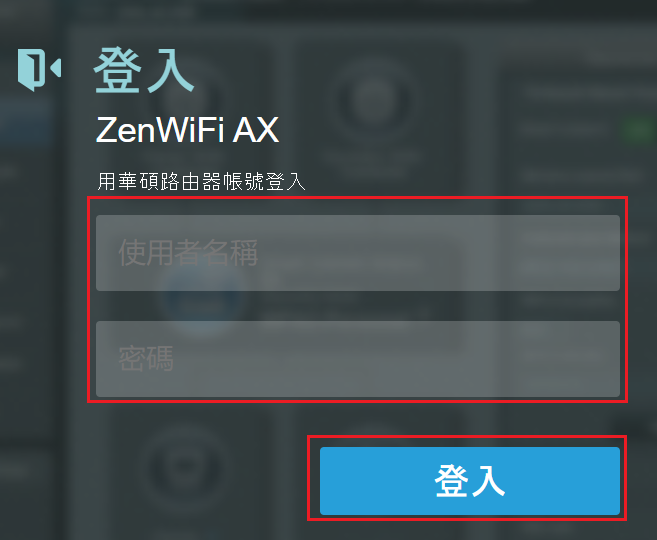
注意:若您忘記您設定的帳號密碼,需要將路由器恢復為出廠預設狀態後再重設密碼
關於如何將路由器恢復為出廠預設狀態,請參考FAQ [無線路由器] 如何在華碩無線路由器上恢復原廠設定值?
步驟3. 點選[無線網路] > [漫遊封鎖清單] > 在啟用漫遊封鎖清單選擇[是]
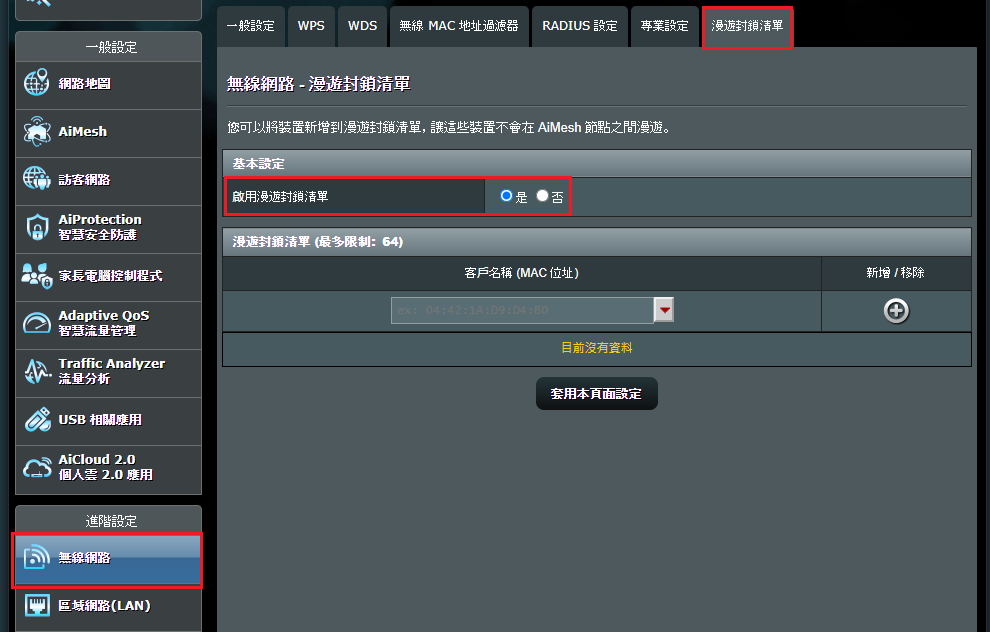
步驟4. 啟用後,您可以依照需求選擇特定裝置進行限制
在客戶名稱(MAC位址)點選下拉選單,選擇要限制的設備名稱或輸入設備的MAC位址,點擊 按鈕。
按鈕。
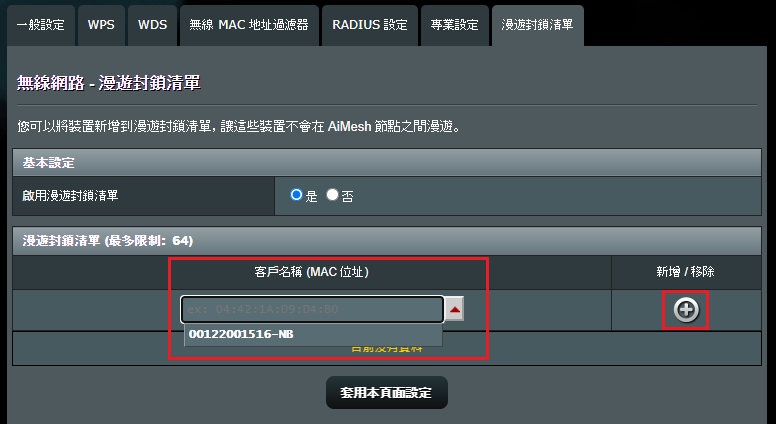
步驟5. 點擊[套用本頁面設定] 即完成設定。
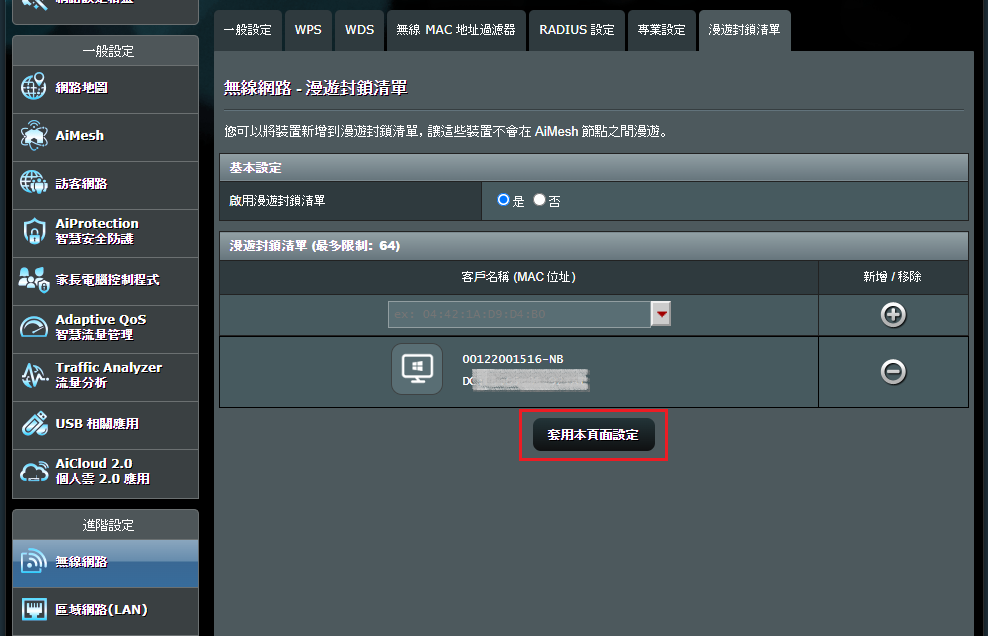
如何取得(Utility / Firmware)?
您可以在華碩下載中心取得最新的軟體,手冊,驅動程式和韌體 . 華碩下載中心
如果您需要有關華碩下載中心的更多訊息,請參考此連結